Wie man Gruppennachrichten in Android 11 stummschaltet

Stummschalten von Gruppennachrichten in Android 11, um die Benachrichtigungen für die Nachrichten-App, WhatsApp und Telegram unter Kontrolle zu halten.

Zu lernen, wie man auf bestimmte WhatsApp-Nachrichten reagiert, kann viele Missverständnisse vermeiden. Wenn Ihr Freund dazu neigt, für jede Idee eine separate Nachricht zu senden, ist es wichtig zu wissen, wie Sie auf diese bestimmte WhatsApp-Nachricht antworten.
Sie könnten zu etwas ja sagen, was Sie nicht wollten, indem Sie nicht deutlich machen, auf welche Nachricht Sie antworten. Die folgenden Tipps zeigen Ihnen, wie Sie deutlich machen, auf welche Nachricht Sie antworten.
Um auf bestimmte WhatsApp-Nachrichten zu antworten, öffnen Sie zuerst die Konversation und suchen Sie die Nachricht, auf die Sie antworten möchten. Sobald Sie es gefunden haben, gibt es zwei Möglichkeiten, wie Sie diese Nachricht hervorheben können.
Wischen Sie zuerst die Nachricht nach rechts und WhatsApp wird sie automatisch markieren. Geben Sie Ihre Nachricht ein, und wenn Sie sie senden, wird Ihre Nachricht direkt unter der hervorgehobenen Nachricht angezeigt.
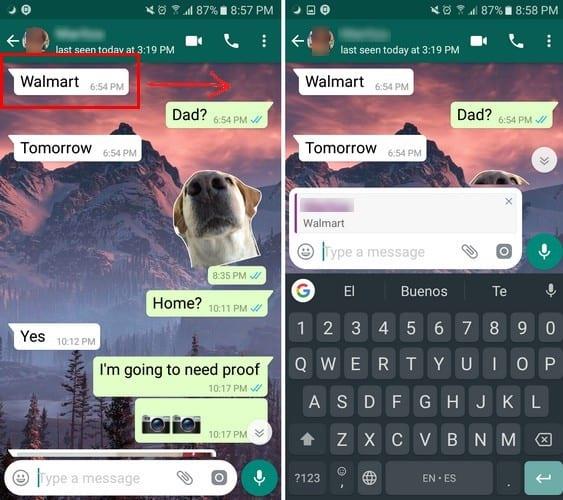
Sie können Ihrer spezifischen Nachricht Emojis oder einen Anhang hinzufügen, wie Sie es normalerweise bei jeder anderen Nachricht tun würden. Wenn Sie Ihre Meinung ändern und auf eine bestimmte Nachricht nicht antworten möchten, tippen Sie auf das X in der oberen rechten Ecke der markierten Nachricht.
Eine andere Möglichkeit, auf explizite WhatsApp-Nachrichten zu reagieren, besteht darin, lange auf die Nachricht zu drücken und auf den nach hinten zeigenden Pfeil zu tippen. Sie erhalten erneut die Nachrichtenbox, die zusammen mit Ihrer neuen Nachricht veröffentlicht wird.
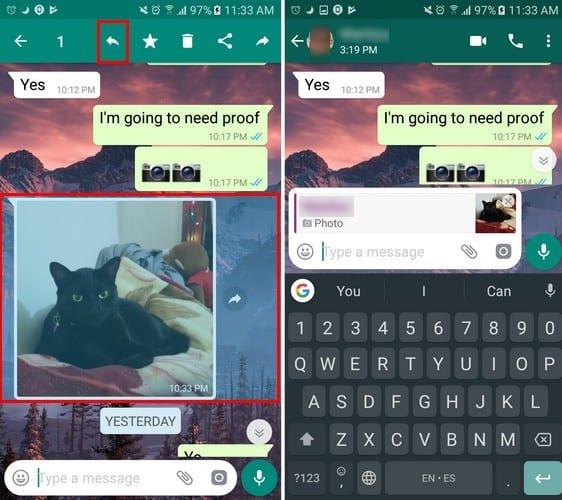
Wenn Sie eine Nachricht erhalten, während Sie online sind, können Sie sich verpflichtet fühlen, zu antworten. Wenn Sie dies nicht tun, wissen Sie, dass Sie früher oder später gefragt werden, warum Sie nicht geantwortet haben.
Wenn Sie also für längere Zeit keine Lust haben, online zu gehen, aber eine Nachricht beantworten möchten, wissen Sie, dass es möglich ist, Nachrichten schnell zu beantworten. Sie können entweder von Ihrem Sperrbildschirm oder von Ihrem Startbildschirm aus antworten, ohne online zu gehen. Der Ablauf ist für beide Standorte gleich.
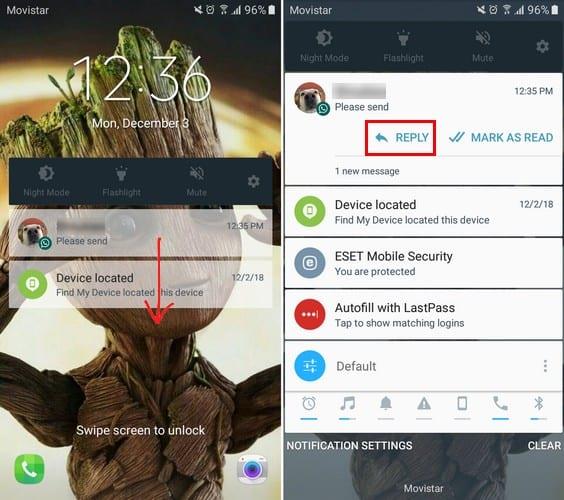
Wischen Sie, ohne zu lange zu drücken, auf der Nachricht nach unten, bis Sie die Optionen zum Antworten oder Anzeigen sehen. Tippen Sie auf die Antwort-Schaltfläche und ein Fenster mit der zuletzt gesendeten Nachricht wird angezeigt.
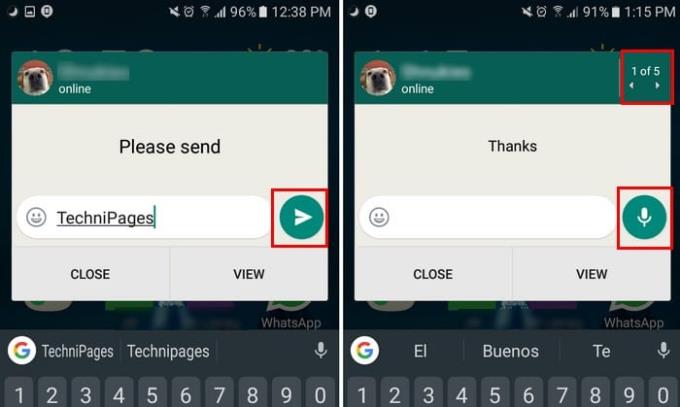
Wenn Sie durch verschiedene Nachrichten navigieren möchten, tippen Sie nach dem Tippen auf den Antwort-Button auf den Pfeil an der Seite, um auf eine bestimmte WhatsApp-Nachricht zu antworten. Es ist auch möglich, auf eine Nachricht mit Audio zu antworten. Bevor Sie mit der Eingabe beginnen, sehen Sie das Audiosymbol, aber sobald Sie etwas eingeben, ändert sich das Symbol in die Sendeoption.
Indem Sie wissen, wie Sie auf bestimmte WhatsApp-Nachrichten reagieren, können Sie viele Missverständnisse vermeiden. Vergessen Sie nicht, uns in den Kommentaren unten lustige Missverständnisse zu erzählen.
Stummschalten von Gruppennachrichten in Android 11, um die Benachrichtigungen für die Nachrichten-App, WhatsApp und Telegram unter Kontrolle zu halten.
Einige Benutzer haben sich darüber beschwert, dass WhatsApp keine Mediendateien herunterlädt. Wir haben uns mit diesem Problem beschäftigt und fünf Lösungen zur Behebung gefunden.
Erfahren Sie, wie einfach es ist, einen neuen WhatsApp-Kontakt mit Ihrem benutzerdefinierten QR-Code hinzuzufügen, um Zeit zu sparen und Kontakte wie ein Profi zu speichern.
Verhindern Sie mit diesem nützlichen Trick, dass unerwünschte Kontakte Ihr WhatsApp-Profilbild sehen. Es wird keine Wurzel benötigt.
Wenn Sie versuchen, Videodateien über WhatsApp zu senden und dies nicht funktioniert, verwenden Sie diese umfassende Anleitung zur Fehlerbehebung.
Möchten Sie, dass Ihre WhatsApp-Schriftart anders aussieht? Mit diesen kreativen WhatsApp-Texttricks und -Tipps können Sie Ihre Textnachrichten aufpeppen.
Erscheinen Sie niemals online auf WhatsApp, indem Sie die Tipps in diesem Handbuch befolgen. Erfahren Sie, wie Sie Dateien anzeigen, ohne die blauen Häkchen zu setzen.
Dieser einfache Trick verhindert, dass der Text, den Sie auf WhatsApp senden, kopiert oder weitergeleitet wird. Keine Apps von Drittanbietern erforderlich.
Passen Sie auf diese Weise jedes Bild als Ihr WhatsApp-Profilbild an.
Erfahren Sie, wie Sie feststellen können, ob jemand WhatsApp, Instagram oder Facebook blockiert hat.
Hasst du es nicht einfach, wenn du jemandem eine WhatsApp schickst und er ewig braucht, um sich die Nachricht anzusehen? Entweder ignorieren sie deine Nachrichten, oder sie sind es
WhatsApp ist die ideale Wahl für alle Arten von Kommunikationszwecken – und obwohl Sie es vielleicht nicht wissen, gehören dazu auch Telefonkonferenzen! Ab
Gruppen auf WhatsApp sind eine großartige Möglichkeit, Informationen mit mehreren Personen gleichzeitig zu teilen und mit ihnen zu chatten … aber zwischen Spam und Gruppen, die ihre
Übermitteln Sie Ihre Nachricht mit wenig Aufwand, indem Sie eine Broadcast-Nachricht auf WhatsApp senden.
Wenn es um die größte Instant-Messaging-Plattform der Welt geht, ist es zweifellos WhatsApp, das die Nase vorn hat. Diese App ist den Hype wert, da über eine Milliarde aktive Menschen sie täglich verwenden, um Nachrichten zu senden. Wenn Sie wissen möchten, wie Sie eine WhatsApp-Nachricht an eine Person senden, die nicht in Ihrer Kontaktliste ist, zeigen Sie Ihnen, wie.
Die Technologie hat uns geholfen, nicht nur ein einfacheres tägliches Leben zu führen, sondern auch uns zu verbinden. Immer mehr Menschen auf der ganzen Welt nutzen soziale Plattformen
Können Sie Ihren WhatsApp-Chatverlauf nicht von Google Drive wiederherstellen? Verwenden Sie dieselbe Telefonnummer und dasselbe Google-Konto, mit dem Sie das Backup erstellt haben.
Vermeiden Sie die versehentliche Installation von Malware auf Ihrem Gerät, indem Sie immer überprüfen, ob die WhatsApp-Links sicher sind. Sehen Sie, wo Sie kostenlos überprüfen können, ob ein Link sicher ist.
Um mit Ihren Freunden und Ihrer Familie auf WhatsApp chatten zu können, müssen Sie diese zunächst als Kontakte hinzufügen – zum Glück ist das ganz einfach. Dort sind drei
Stellen Sie sicher, dass Sie alles über die sich selbst zerstörenden Nachrichten in WhatsApp wissen. Auf diese Weise können Sie entscheiden, ob Sie diese sensiblen Informationen wirklich weitergeben sollten.
Facebook-Geschichten machen viel Spaß. Hier erfahren Sie, wie Sie eine Story auf Ihrem Android-Gerät und Computer erstellen können.
Erfahren Sie, wie Sie nervige automatisch abspielende Videos in Google Chrome und Mozilla Firefox mit diesem Tutorial deaktivieren.
Lösen Sie ein Problem, bei dem das Samsung Galaxy Tab S8 auf einem schwarzen Bildschirm feststeckt und sich nicht einschalten lässt.
Möchten Sie E-Mail-Konten auf Ihrem Fire-Tablet hinzufügen oder entfernen? Unser umfassender Leitfaden führt Sie Schritt für Schritt durch den Prozess und macht es schnell und einfach, Ihre E-Mail-Konten auf Ihrem Lieblingsgerät zu verwalten. Verpassen Sie nicht dieses unverzichtbare Tutorial!
Ein Tutorial, das zwei Lösungen zeigt, wie Sie dauerhaft verhindern können, dass Apps beim Start auf Ihrem Android-Gerät gestartet werden.
Dieses Tutorial zeigt Ihnen, wie Sie eine SMS von einem Android-Gerät mit der Google Nachrichten-App weiterleiten.
Haben Sie ein Amazon Fire und möchten Google Chrome darauf installieren? Erfahren Sie, wie Sie Google Chrome über eine APK-Datei auf Kindle-Geräten installieren können.
So aktivieren oder deaktivieren Sie die Rechtschreibprüfung in Android OS.
Erfahren Sie verschiedene Methoden, um Apps auf dem Amazon Fire Tablet herunterzuladen und zu installieren, indem Sie diesem mühelosen und schrittweisen Leitfaden folgen!
Als Samsung seine neue Reihe von Flaggschiff-Tablets vorstellte, gab es viel Aufregung. Das Galaxy Tab S9 und S9+ bieten nicht nur die erwarteten Upgrade



























